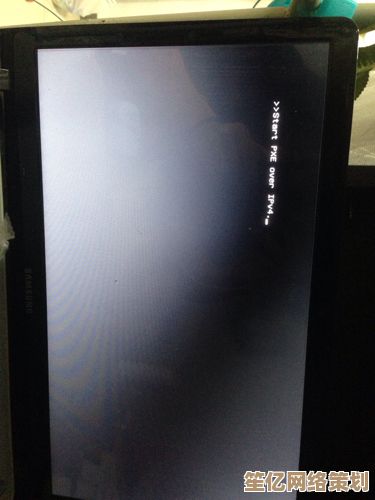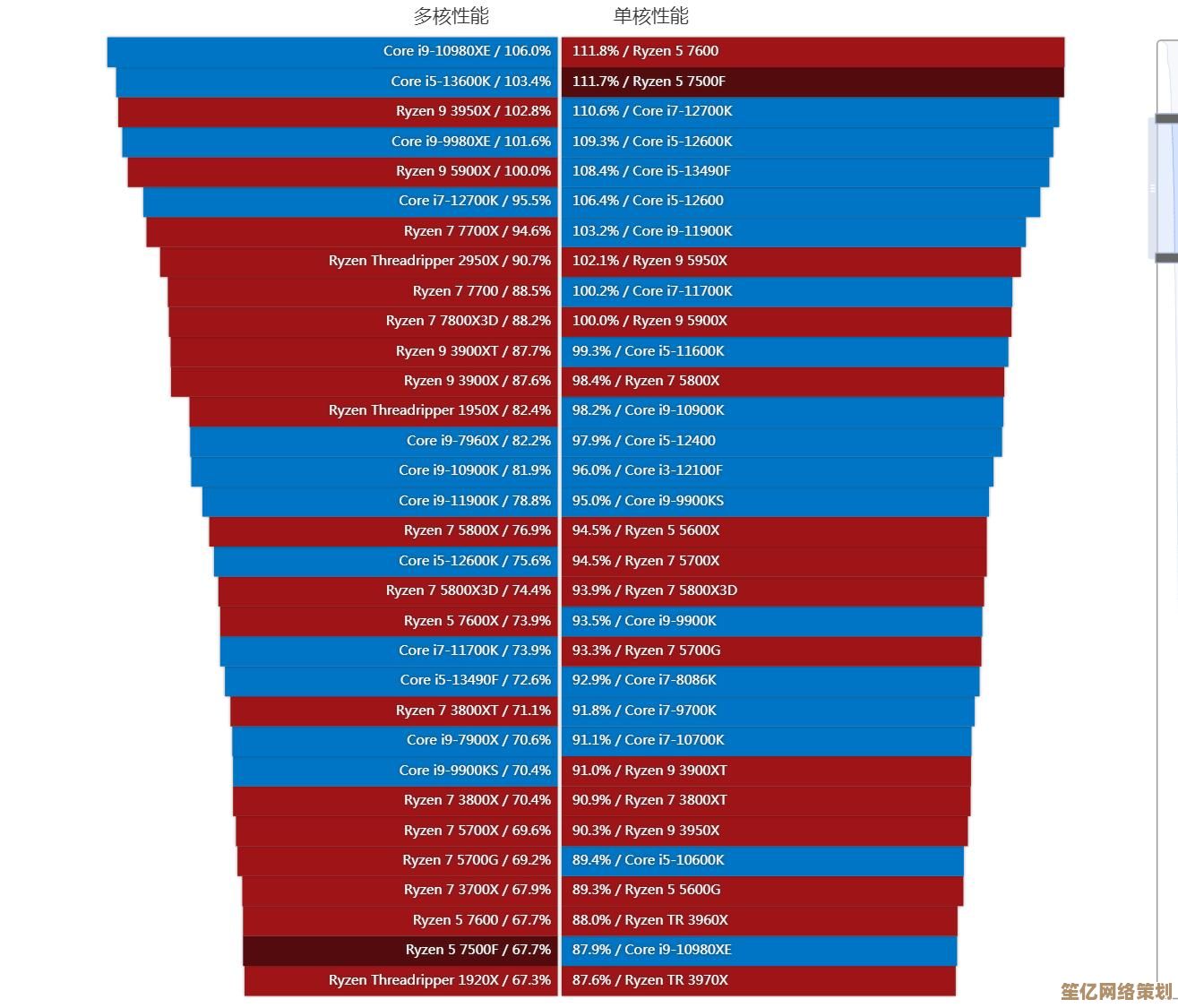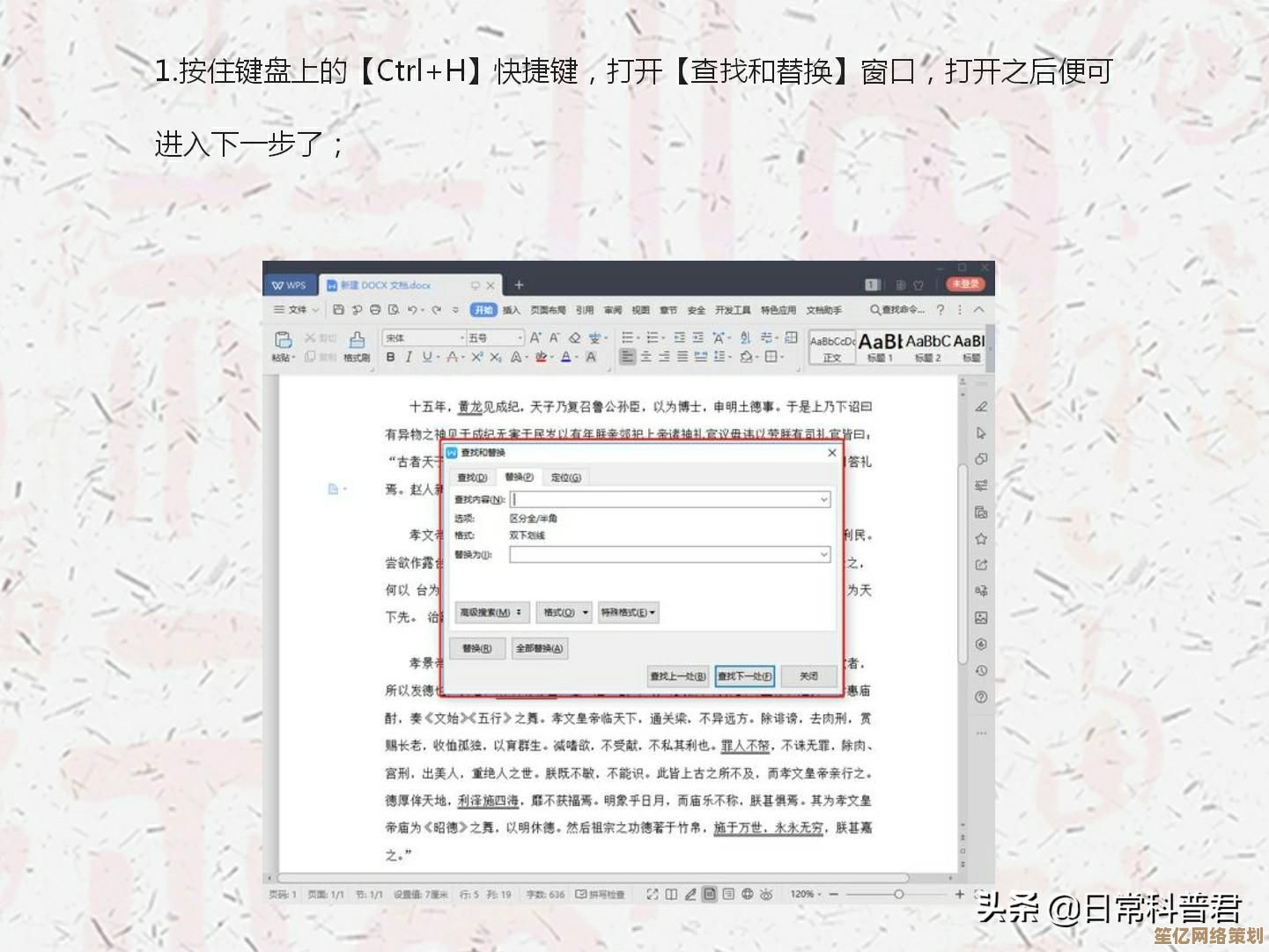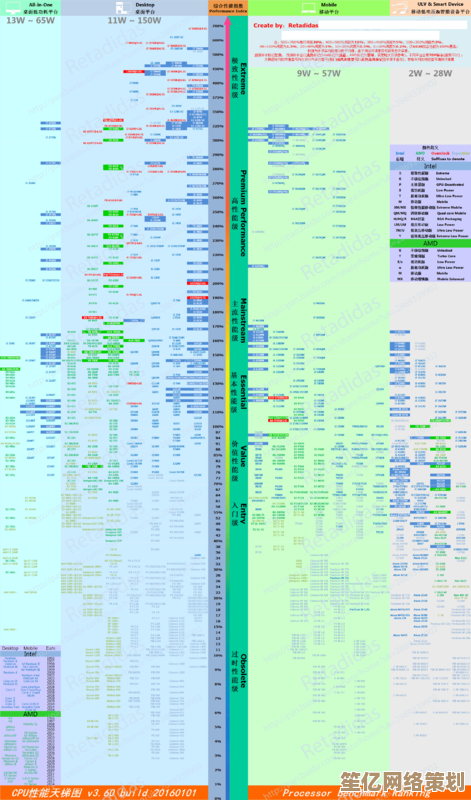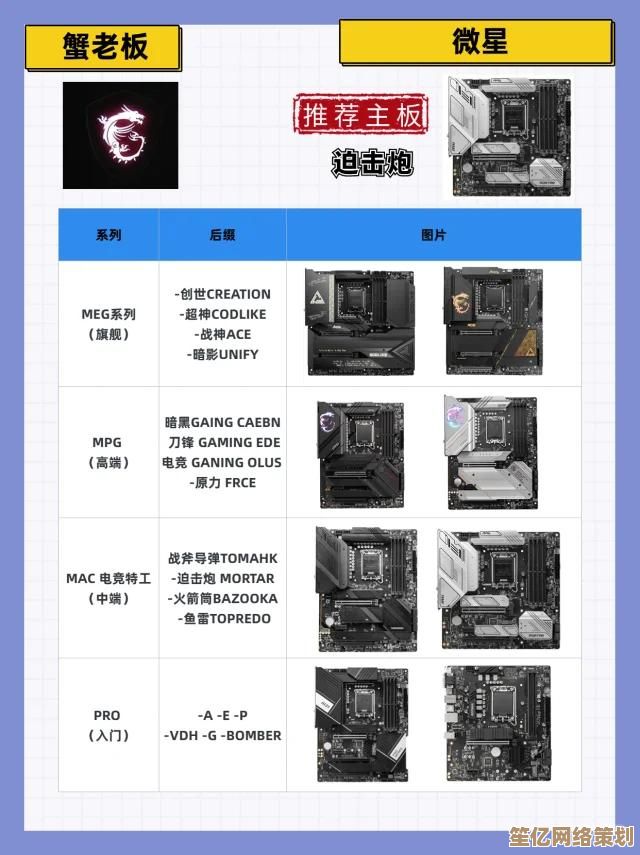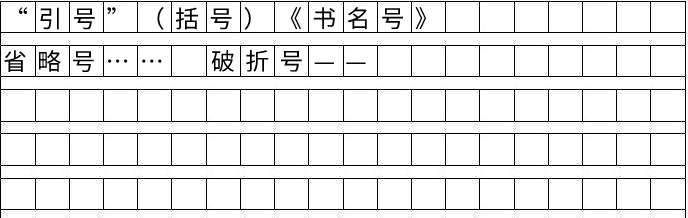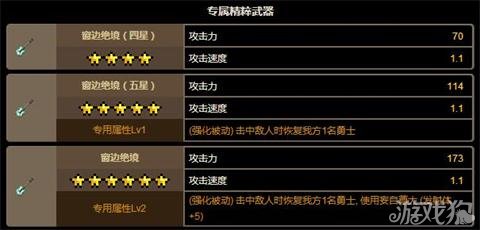电脑卡顿反应慢?这几招让您的设备流畅如新!
- 问答
- 2025-09-22 03:03:48
- 3
电脑卡顿反应慢?这几招让您的设备流畅如新!
我的老伙计Dell笔记本最近简直像个80岁的老爷爷——开机要喝杯茶的功夫,点个文件夹能让我数到三,有时候甚至直接给我来个"无响应"的冷漠脸,上周急着交报告时它突然卡死,我差点把键盘给砸了(当然没真砸,毕竟穷),这种痛苦我懂,所以今天分享几个亲测有效的"电脑急救术"。
第一招:给C盘来场"断舍离"
我发现很多人(包括之前的我)把C盘当成了杂物间——下载文件随手扔,桌面堆满截图,甚至把电影都塞进去,直到某天看到红色警告才慌神,上周帮学妹清理电脑,她C盘只剩200MB空间,电脑慢得像在爬,删掉微信自动保存的30GB聊天图片(谁需要三年前的群聊表情包啊?),卸载两个早已遗忘的修图软件,瞬间多出50GB空间,电脑居然发出了久违的"流畅呼吸声"。
具体操作:
- Win+R输入"%temp%"清空临时文件(别怕,都是垃圾)
- 右键C盘→属性→磁盘清理(勾选"下载"和"临时互联网文件")
- 用SpaceSniffer可视化查看哪些大文件在"霸凌"你的硬盘(看到那些巨大的.mov文件了吗?该搬家了)
第二招:关掉那些"自以为是"的启动项
我表弟总抱怨新电脑越用越卡,结果一看他的开机启动项——QQ、网易云、Steam、某杀毒软件、甚至还有Adobe Creative Cloud!这些程序一开机就自作主张地运行,像一群不请自来的客人把内存当自助餐厅,禁用后开机时间从2分半缩短到40秒,他惊呼"原来我的电脑可以这么快!"
检查方法:
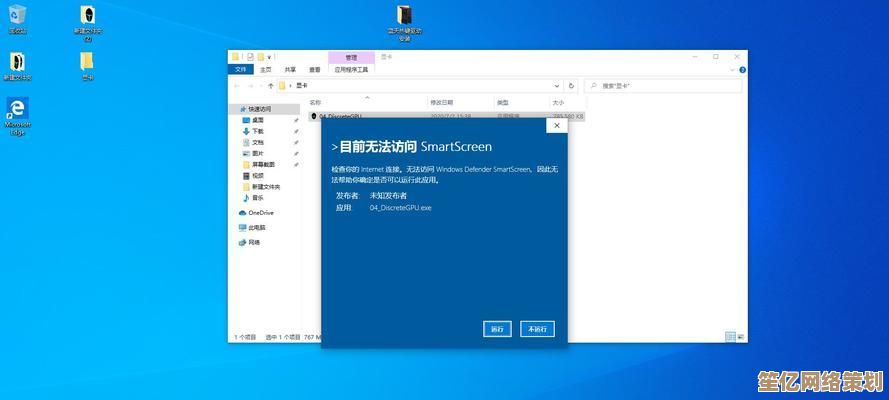
- Ctrl+Shift+Esc打开任务管理器→启动选项卡
- 把"高影响"的无关程序都设为禁用(留个杀毒软件就行)
- 特别注意那些英文名的陌生程序(上次发现某PDF阅读器居然在后台持续占用15%CPU)
第三招:给硬件来点"硬核关爱"
我的大学室友至今还在用8年前的老联想打LOL,秘诀就是每年给电脑"体检"一次——拆开后盖清灰(那灰尘厚得能种多肉),换硅脂(干掉的原厂硅脂像口香糖渣),最近还加了条二手内存条,他说这比买新电脑省了5000块,虽然开机声音像拖拉机,但运行速度居然能吊打不少新机。
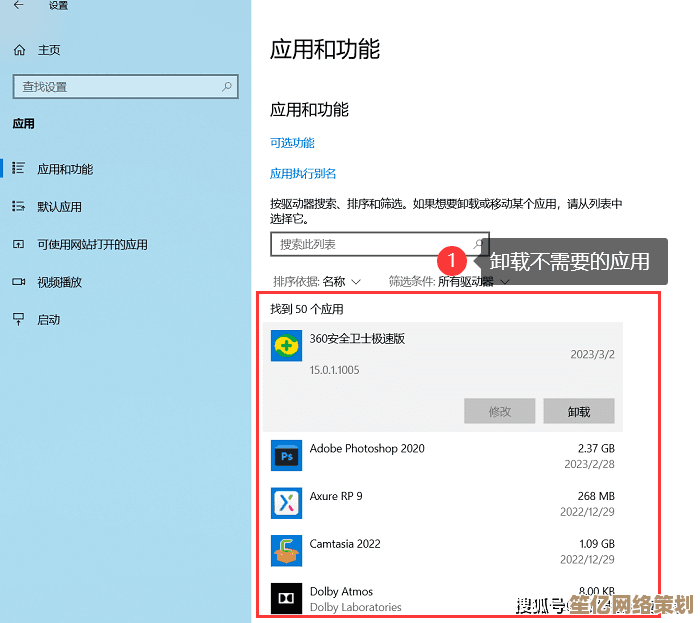
DIY小贴士:
- 清灰用软毛刷+吹气球(别用吸尘器!静电警告)
- 换硅脂别涂太多(不是挤牙膏,黄豆大小足够)
- 升级前用CPU-Z查清楚主板支持的内存规格(别像我另一个朋友买了DDR4结果主板只支持DDR3)
第四招:重装系统——最后的"格式化疗法"
说实话,我过去三年都没重装过系统,直到某天发现打开记事本都要卡一下,备份文件后狠心重装,那种流畅感就像给大脑做了深度SPA,不过要注意:
- 提前准备好驱动(有次装完发现WiFi用不了,原来忘了备份网卡驱动)
- 浏览器书签和微信聊天记录记得导出(别问我怎么知道的)
- 建议用微软官方工具制作启动盘(那些Ghost系统经常夹带私货)
一些反常识的发现
- 杀毒软件可能才是元凶:某次卸载了某知名杀毒软件后,电脑性能提升20%(现在只用Windows自带的Defender)
- 外接硬盘也会拖慢速度:同事总是插着移动硬盘工作,拔掉后Explorer.exe崩溃次数明显减少
- 更新不一定总是好事:我的Photoshop CC 2018比2023版启动快3倍,功能完全够用
最后说句掏心窝的:如果电脑已经服役5年以上,换个SSD比什么优化都管用(我给我爸的老电脑换SSD,他以为我给他买了新机器),现在的固态硬盘便宜得像白菜,256GB的不到200块,装上后开机速度直接进入10秒俱乐部。
希望这些经验能帮你抢救回那台"老战友",毕竟在这个扫码支付都要等3秒的时代,谁受得了电脑比你还慢半拍啊!

本文由符海莹于2025-09-22发表在笙亿网络策划,如有疑问,请联系我们。
本文链接:http://waw.haoid.cn/wenda/6012.html